-
 Tivi, Loa - Dàn Âm Thanh
Tivi, Loa - Dàn Âm Thanh -
 Tủ lạnh, Tủ đông, Tủ mát
Tủ lạnh, Tủ đông, Tủ mát -
 Máy giặt, Máy sấy quần áo
Máy giặt, Máy sấy quần áo -
 Điều hòa nhiệt độ
Điều hòa nhiệt độ -
 Sưởi các loại, Quạt mát
Sưởi các loại, Quạt mát -
 Máy xay, ép, pha chế
Máy xay, ép, pha chế -
 Máy lọc nước, Máy rửa bát
Máy lọc nước, Máy rửa bát -
 Lọc không khí, Hút bụi
Lọc không khí, Hút bụi -
 Đồ bếp, Nồi cơm, Bếp điện
Đồ bếp, Nồi cơm, Bếp điện -
 Lò vi sóng, Nồi chiên
Lò vi sóng, Nồi chiên -
 Gia dụng, dụng cụ
Gia dụng, dụng cụ -
 Laptop, Laptop Gaming
Laptop, Laptop Gaming -
 Điện thoại, Tablet
Điện thoại, Tablet -
 PC, Màn hình, Máy in
PC, Màn hình, Máy in -
 Phụ kiện - SP Thông Minh
Phụ kiện - SP Thông Minh

Thủ thuật mở khóa iPhone bằng giọng nói cực đơn giản mà bạn không nên bỏ qua
Biên tập bởi: Trương Vân Anh - Cập nhật ngày 15/08/2022 11:54
Ngoài những cách thức mở khóa iPhone thông dụng: Touch ID, Face ID hay mật khẩu thông thường, bạn cũng có thể mở khóa cho iPhone bằng giọng nói. Đây là một tính năng mới được Apple cập nhật cho hệ điều hành iOS 14.6 trở lên với Voice Control. Hãy tham khảo ngay bài viết dưới đây của MediaMart để biết cách mở khóa iPhone bằng giọng nói siêu đơn giản:
1.
Những ưu điểm khi mở khóa iPhone bằng giọng nói
Ngoài những cách mở khóa iPhone bằng Touch ID, Face ID hay mật khẩu thông thường. Bạn cũng có thể thực hiện mở khóa iPhone bằng giọng nói. Cách thức này mang lại nhiều ưu điểm:
Cho phép bạn mở điện thoại nhanh hơn mà không cần chạm thiết bị tương tự như khi sử dụng Face ID
Bạn chỉ cần sử dụng 1 câu lệnh ngắn cũng có thể mở khóa màn hình mà không cần khởi động Touch ID hay Face ID hoặc vuốt màn hình để nhập mã khóa
Hỗ trợ người dùng trong trường hợp quên mật mã bằng số hoặc khi đeo khẩu trang. Do đó bạn có thể sử dụng câu lệnh Tiếng Anh dễ nhớ để mở khóa màn hình
Bạn cũng có thể chia sẻ câu lệnh đơn giản nếu bạn dùng chung điện thoại với người khác. Giúp đảm bảo không lộ mật mã cá nhân với người dùng chung mà vẫn thuận tiện khi sử dụng chung điện thoại.
2.
Hướng dẫn thủ thuật mở khóa iPhone bằng giọng nói
Để thiết lập tính năng sử dụng giọng nói mở khóa cho iPhone, bạn cần thực hiện các bước sau:
Bước 1: Truy cập vào mục Cài đặt > chọn Trợ năng > chọn tiếp mục Khẩu lệnh
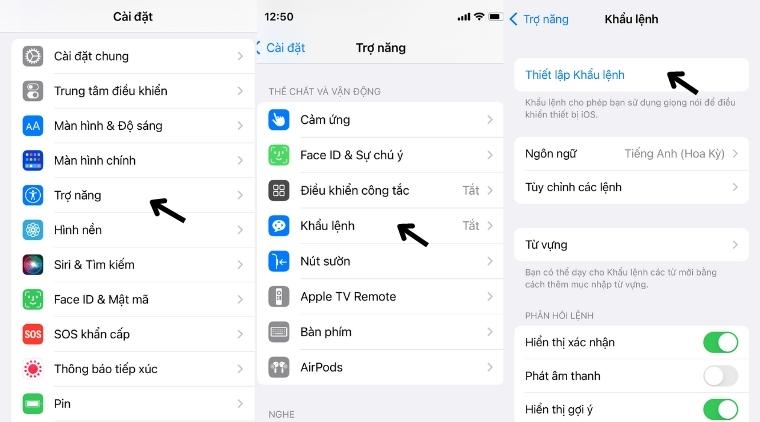
Bước 2: Bạn kéo thanh trượt sang phải để khởi động Khẩu Lệnh > Mở khẩu lệnh > chọn Tùy chỉnh các lệnh > chọn Tạo lệnh mới
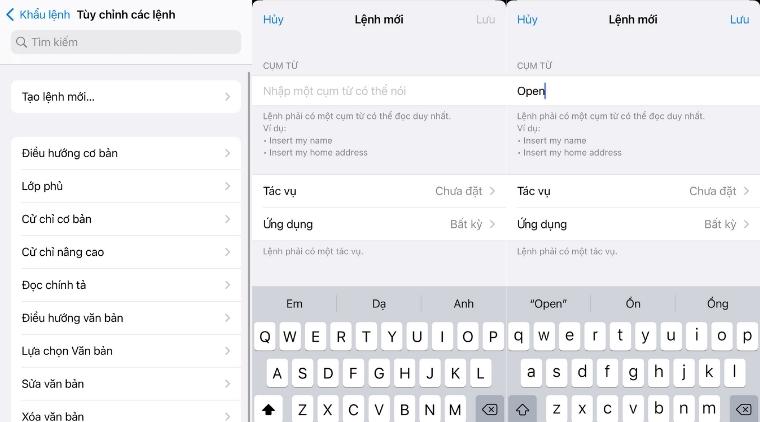
Bước 3: Ở mục Cụm từ, bạn nhập câu lệnh dễ nhớ > nhấn chọn vào Tác vụ > nhấn chọn Chạy cử chỉ tùy chỉnh
Lưu ý: Bạn nên nhập câu lệnh ngắn bằng tiếng Anh ví dụ như Open hoặc Open now để máy dễ nhận dạng.
Bước 4: Ở bước này, bạn sẽ cần tạo thao tác mở khóa bằng cách ghi nhớ chính xác vị trí của mật mã số mà bạn đã cài đặt và thực hiện nhập đúng vị trí mật mã đó để tạo cử chỉ mật mã > chọn Lưu để lưu lại cài đặt
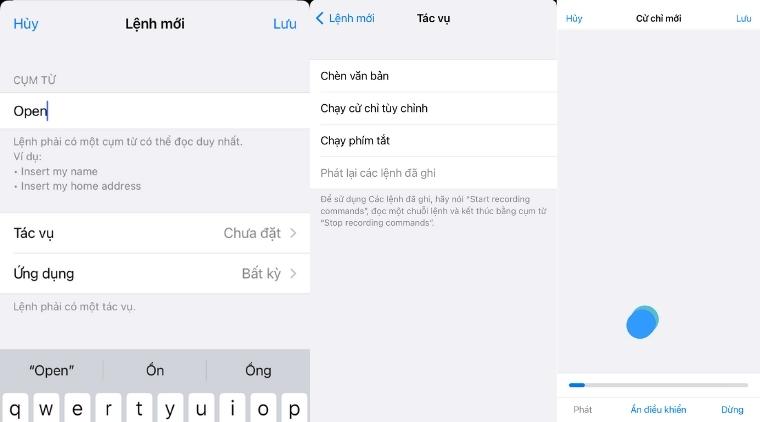
Lưu ý: Bạn nên thiết lập mật mã 0000 để dễ nhớ vị trí và tối ưu việc nhập lệnh. Nếu bạn chọn số khác nên ghi nhớ thật chính xác vị trí nếu không sẽ không thể mở máy
Bước 5: Trong mục Tác vụ chọn lệnh mới > chọn tiếp Lưu và hoàn tất quá trình cài đặt
Bước 6: Sau khi hoàn tất cài đặt, bạn hãy kiểm tra bằng cách tắt màn hình và mở lại. Khi khóa màn hình khởi động bạn đọc câu lệnh và máy sẽ được mở khóa.
3.
Một số lưu ý khi thiết lập giọng nói để mở khóa iPhone
Dưới đây sẽ là một số lưu ý khi cài đặt giọng nói để mở khóa:
Nếu bạn chọn cách mở khóa điện thoại bằng giọng nói thì khẩu lệnh mở khóa rất dễ bị lộ. Người khác có thể dựa vào khẩu lệnh đó để mở khóa và máy sẽ không giữ được tính bảo mật.
Bạn cần nhớ vị trí mật mã số ở bước 4 vì nếu nhập sai sẽ không mở được mật mã dù bạn đọc chính xác câu lệnh
Về cơ bản, độ an toàn của cách thức này chưa được tối ưu, thao tác thiết lập khẩu lệnh khá khó
Cách mở khóa iPhone bằng giọng nói hiện chỉ thích hợp với hệ điều hành iOS 14 trở lại đây. Vậy nên với các dòng iPhone cũ đã cập nhật lên phiên bản hệ điều hành này đều có thể trải nghiệm tính năng này.
Như những chia sẻ trên đây, bạn có thể sử dụng cách mở khóa iPhone bằng giọng nói thay vì sử dụng Touch ID, Face ID hoặc mật khẩu. Mặc dù còn nhiều hạn chế nhưng cách thức này cũng khá nhanh chóng, tiện lợi. Chỉ bằng một vào thao tác cài đặt đơn giản bạn cũng có thể sử dụng tính năng mở khóa này. Hi vọng với những chia sẻ trên đây của MediaMart sẽ hữu ích cho bạn trong việc cài đặt và sử dụng thiết lập này. Chúc bạn thực hiện thành công!
Tham khảo ngay một số mẫu iPhone bán chạy nhất tại Mediamart











